|
НОУ ИНТУИТ | Лекция | Инструменты рисования CorelDRAW. Работа с объектами
< Лекция 7 || Лекция 3: 1234567
Аннотация: Содержание лекции: рисование линий, кривых, рисование художественной кистью, создание графических примитивов и стандартных фигур, примеры (сыр, клубника, цыпленок, эффект перетекания объектов, создание собственной кисти и шрифта)
Ключевые слова: Line, polyline, Shape, b-spline, ПО, радиус, прямоугольник, Эллипс, размерная линия, список, глиф, выносные линии, объект, клонирование, draw, Окружность, меню, arrange, грани, outliner, контур, вектор, save, переключатель, шрифт
Линии
Для рисования кривой нажмите на клавишу F5, т.е. активируйте инструмент Freehand (Свободная форма), затем мышью нарисуйте кривую линию (рис. 3.1).
Рис.
3. 1. Кривая нарисована инструментом Freehand (Свободная форма)
1. Кривая нарисована инструментом Freehand (Свободная форма)
На кривой мы видим маркеры, т.е. узлы, разделяющие кривую на несколько сегментов. Иначе говоря, посредством узлов сложная кривая разбивается на более простые участки, называемые сегментами.
Прямые линии рисуют инструментом 2-Point Line (Прямая через две точки). Для рисования ломаной линии выбирают инструмент Polyline (Ломаная линия). Менять положение узлов прямых и кривых линий можно инструментом Shape(Форма).
Кривые
Для грубого рисования кривой используют инструменты 3-Point Curve (Кривая через три точки) и B-Spline.
Простейший способ рисования кривых – инструментом 3-Point Curve (Кривая через три точки) – рис. 3.2.
Рис.
3.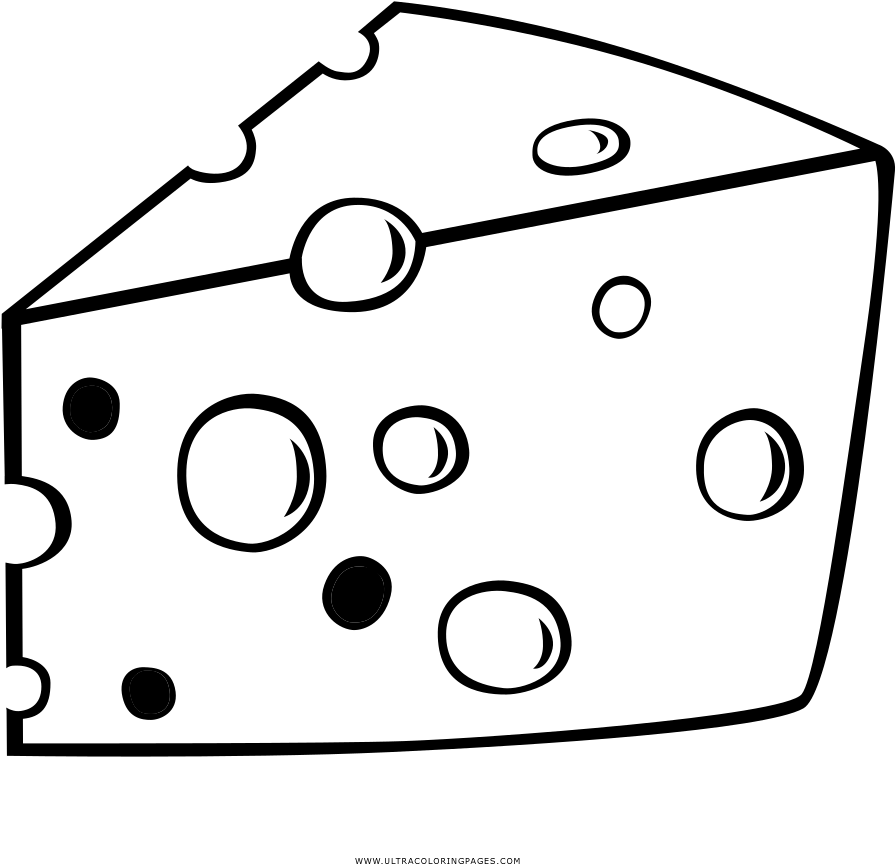 2. Кривая создана инструментом 3-Point Curve (Кривая через три точки)
2. Кривая создана инструментом 3-Point Curve (Кривая через три точки)
Следующий способ рисования кривой – инструментом B-Spline (рис. 3.3).
Рис. 3.3. Кривая нарисована инструментом B-Spline
Внимание
Обратите внимание на то, что во всех способах рисования кривой она привязана к своим управляющим точкам и, воздействуя на управляющие точки инструментом Shape(Форма), мы легко меняем форму кривой не зависимо от того, каким инструментом кривая была создана.
Для точного (посегментного) рисования кривых применяют инструменты Bezier(Кривая Безье) и Pen(Перо). Bezier(Кривая Безье) позволяет рисовать кривые по сегментам с точным размещением узлов и контролем формы каждого сегмента (рис. 3.4). Чем длиннее синяя двунаправленная прямая, тем больше радиус изгиба кривой.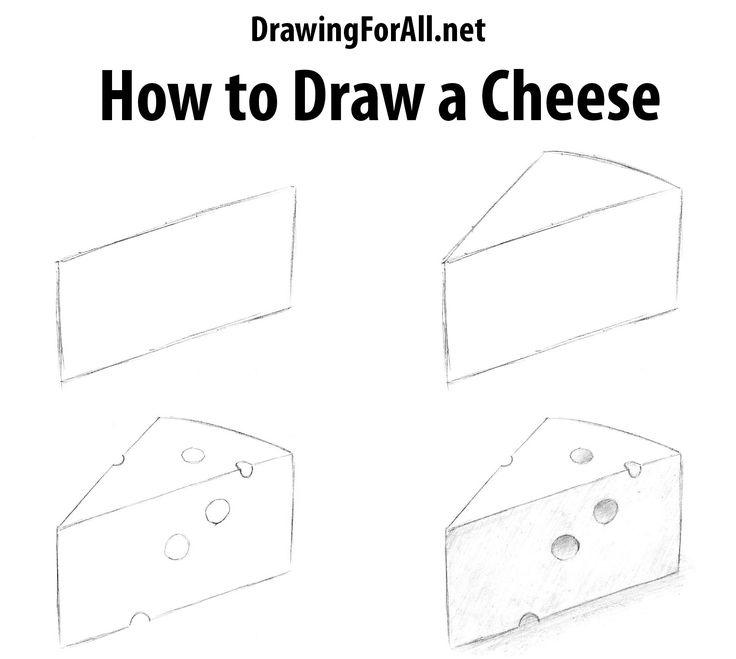
Рис. 3.4. Кривая нарисована инструментом Bezier(Кривая Безье)
Pen(Перо) рисует аналогично. Для завершения работы пером дважды щелкните левой кнопкой мыши. Чтобы удалить узел возьмите инструмент Shape(Форма) и дважды щелкните им на узле.
Художественная кисть
Выберите инструмент Artistic Media (Художественное оформление) и рисуйте мышью как вы рисуете кистью по бумаге (рис. 3.5).
Рис. 3.5. Кривая нарисована инструментом Artistic Media (Художественное оформление)
На панели атрибутов можно настроить параметры инструмента Artistic Media (Художественное оформление), например, Sprayer (Распылитель) – рис. 3.6.
Рис.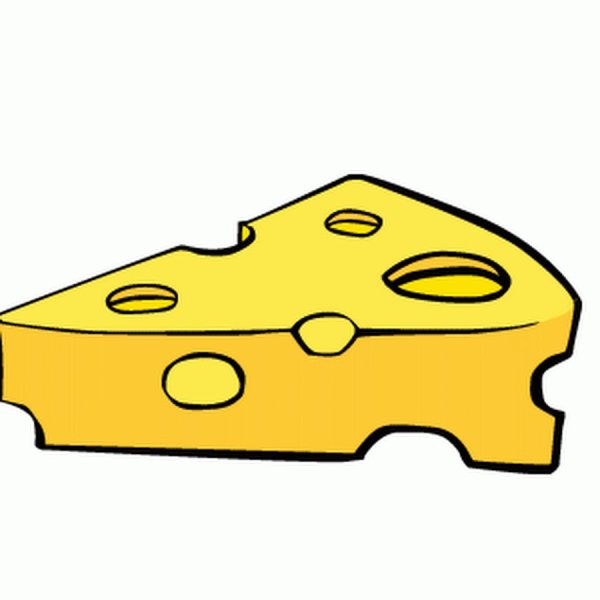 3.6. Пример работы инструментом Artistic Media (Художественное оформление) в режиме Sprayer (Распылитель)
3.6. Пример работы инструментом Artistic Media (Художественное оформление) в режиме Sprayer (Распылитель)
Дальше >>
< Лекция 7 || Лекция 3: 1234567
Рисование сыра — Как рисовать сыр шаг за шагом
Хорошая еда — одна из величайших радостей в жизни, и независимо от того, какие у вас вкусы, есть еда, которая вам понравится!
Некоторые продукты стали краеугольным камнем многих блюд, и сыр, безусловно, является одним из них.
Некоторые сыры очень вкусные, а некоторые идеально подходят для бутербродов. Он может быть в разных вариациях, но это правда, что сыр почти всегда вкусный! Хотя приятно наслаждаться сыром, научиться рисовать сыр также может быть очень весело.
Если вы надеетесь узнать, как это сделать, то вы попали по адресу!
Наше пошаговое руководство по рисованию сыра покажет вам, как воссоздать восхитительный кусок сыра.
О чем эта запись в блоге
- Как рисовать сыр — приступим!
- Шаг 1
- Шаг 2.
 Затем нарисуйте боковые стороны сыра
Затем нарисуйте боковые стороны сыра - Шаг 3. Нарисуйте еще несколько отверстий на сыре
- Шаг 4. Теперь нарисуйте последние отверстия на сыре
- Шаг 5. Завершите рисунок сыра
- Шаг 6. Завершите рисунок сыра, используя цвет
- 3 Еще несколько советов, которые облегчат рисование сыра!
- Ваш рисунок сыра готов!
Шаг 1
В этом руководстве о том, как рисовать сыр, мы будем рисовать швейцарский сыр с множеством дырок!
Мы будем добавлять эти отверстия по всему руководству, но если вы хотите получить более твердый кусок сыра, вы также можете оставить отверстия и заполнить пробелы.
Независимо от того, решите ли вы использовать наш дизайн или изменить его, мы начнем с рисования треугольной формы.
Чтобы облегчить себе задачу, вы можете начать с тонкого карандаша и линейки, чтобы нарисовать грубую треугольную форму сыра.
Затем вы можете нарисовать отверстия и углубления в нем также с помощью карандаша, а затем, когда вы будете довольны тем, как он выглядит, вы можете закончить, пройдясь по нему ручкой.
Теперь, когда у вас есть контур верхней части рисунка сыра, мы можем начать рисовать контуры для других сторон.
Вы можете сделать это, нарисовав две вертикальные, слегка изогнутые линии вниз от дальних концов куска сыра. На этих линиях также будут отверстия и углубления, как на верхней части сыра.
Прежде чем перейти к шагу 3, вы также можете нарисовать еще несколько круглых фигур для еще нескольких отверстий поверх сыра. Тогда вы готовы перейти к следующему шагу!
Шаг 3 — Нарисуйте еще несколько отверстий на сыреВ начале этого руководства о том, как нарисовать сыр , мы упоминали, что будем рисовать много отверстий в сыре, чтобы он выглядел как кусок швейцарского сыра.
На этом третьем шаге мы действительно продолжим это делать! Этот шаг будет довольно коротким и простым, так как все, что вам нужно сделать, это нарисовать несколько неправильных кругов на левой внутренней стороне сыра.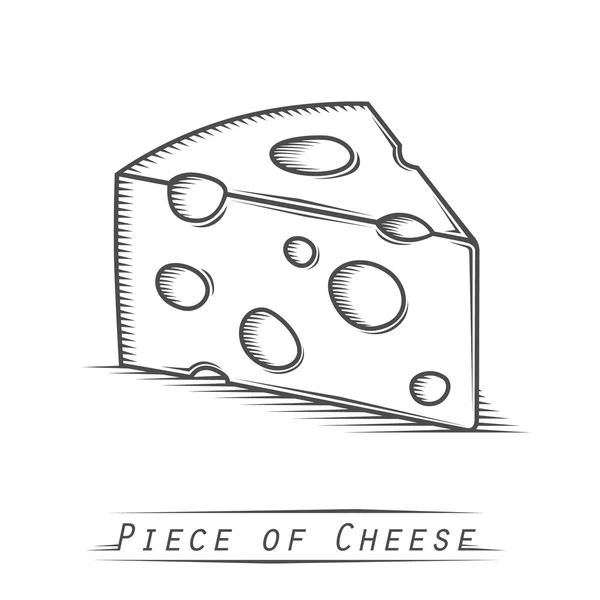
Конечно, если вы не хотите, чтобы это выглядело как швейцарский сыр для вашей собственной фотографии, вы можете проигнорировать этот и следующий шаг!
Шаг 4 – Теперь нарисуйте последние отверстия на сыреВскоре мы закончим контур и последние штрихи вашего рисунка сыра.
Прежде чем мы перейдем к этой части, мы добавим еще несколько отверстий на сыре, чтобы завершить эффект швейцарского сыра.
Для этого просто добавьте еще несколько отверстий, которые вы нарисовали, на другой стороне внутренней части сыра.
После того, как вы нарисовали эти отверстия, мы можем перейти к тем окончательным деталям и элементам, о которых мы упоминали ранее.
Шаг 5 — Завершите рисунок сыраПришло время раскрасить вашу потрясающую картинку, но сначала мы закончим контур и последние штрихи в этом шаге нашего руководства о том, как нарисовать сыр .
Главное, что мы будем делать в этом шаге, это рисовать основу сыра, и вы можете сделать это, используя несколько неровную линию.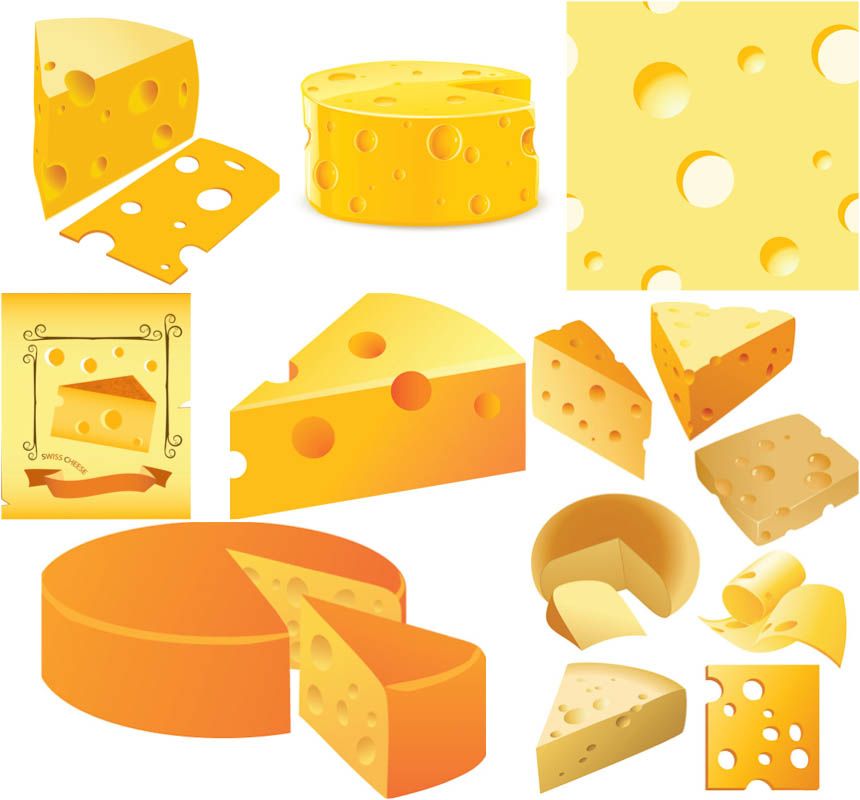
Затем вы можете закончить, нарисовав еще несколько отверстий и углублений в основании сыра, а также добавьте еще несколько по всей внутренней части сыра.
На этом изображение будет завершено, но вы также можете добавить свои собственные детали!
Сыр часто подают с другими изысканными блюдами и напитками, поэтому, возможно, вы могли бы нарисовать фон, чтобы показать, что вы хотели бы попробовать вместе с этим сыром.
Шаг 6 – Завершите рисунок сыра, раскрасив егоТеперь вы подошли к последнему шагу вашего рисунка сыра , и на этом этапе мы будем завершать, добавляя к вашему рисунку потрясающие цвета!
Сыр часто изображают ярко-желтым, отчасти потому, что именно так он появляется в известных мультфильмах и СМИ.
Сыр в реальной жизни также может быть этого цвета, и это цветовая схема, которую мы использовали в нашем эталонном изображении.
При раскрашивании мы использовали более одного оттенка желтого, так как это помогает создать более насыщенное и динамичное изображение.
Использование более темных оттенков желтого также поможет заштриховать бока и внутреннюю часть отверстий сыра.
Хотя вы можете выбрать и эту цветовую схему, есть и другие варианты, на которые вы можете обратить внимание!
Сыр может быть разных цветов и визуальных стилей, так почему бы не раскрасить этот рисунок, чтобы он выглядел как ваш любимый сорт сыра?
3 Еще несколько советов, которые облегчат рисование сыра!
Возьмите свою любимую сырную закуску, так как мы делаем этот простой сыр еще проще!
Кусок, который мы создали для этого рисунка сыра, имеет множество отверстий, что позволяет предположить, что это швейцарский сыр.
Это действительно классический вид сыра, но вам может быть сложнее рисовать со всеми этими деталями.
Однако вам повезло, так как во многих сортах сыра не так много дырок. На самом деле, у большинства нет, поэтому вы можете изобразить менее сложную форму сыра.
Просто удалите дырочки, и у вас получится обычный ломтик сыра.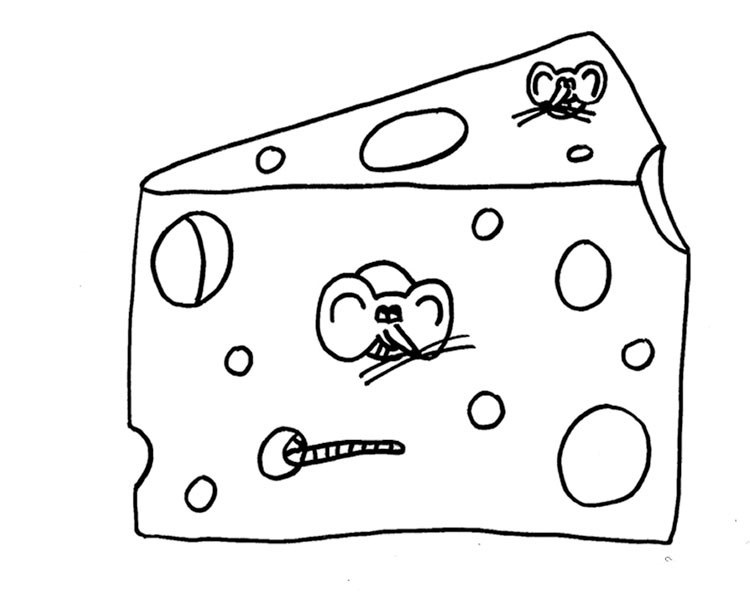 Это не сделает его хуже, так как вы просто будете представлять другую форму этой еды.
Это не сделает его хуже, так как вы просто будете представлять другую форму этой еды.
Если удаление отверстий не сделало этот рисунок сыра достаточно простым, вы также можете изменить форму сыра. Прежде чем нарезать ломтиками, сыр часто поставляется в больших колесах.
Нарисовать это большое круглое колесо сыра может оказаться намного проще, чем нарисовать этот треугольный ломтик. Если вы хотите попробовать это, но хотели бы показать, как выглядит внутренняя часть, вы можете удалить часть колеса.
По сути, это будет полная противоположность тому срезу, который мы сделали в руководстве! Это один из примеров того, как вы можете изменить формат сыра, чтобы облегчить себе задачу.
Какие еще у вас есть идеи, как упростить эту задачу?
Последний совет для наброска сыра может оказаться очень вкусным! Один из лучших способов облегчить рисование — это использовать пример реальной вещи, чтобы помочь вам.
Если у вас есть кусок сыра в холодильнике, вы можете использовать его, чтобы рисовать этот кусочек. Просто сначала спросите разрешения, особенно если вы собираетесь грызть его во время работы!
Просто сначала спросите разрешения, особенно если вы собираетесь грызть его во время работы!
Вы также можете просмотреть изображения сыра, и это особенно полезно, если вы хотите создать особый образ.
Ваш рисунок сыра готов!
Сыр всегда вкусное лакомство, и мы надеемся, что это руководство о том, как рисовать сыр, было для вас таким же приятным художественным удовольствием!
Мы стремились сделать так, чтобы вы могли сосредоточиться на удовольствии от творчества, показав вам, насколько простым может быть это рисование, так что, надеюсь, нам это удалось.
Теперь, когда вы закончили это руководство, мы с нетерпением ждем, какие дополнительные забавные штрихи вы добавите, чтобы завершить его.
Мы упомянули несколько идей о том, как вы можете персонализировать это изображение, но будет интересно посмотреть, какие идеи вы придумаете!
На нашем веб-сайте есть десятки подобных руководств, которые ждут, пока вы ими воспользуетесь! У нас есть еще кое-что в пути, поэтому обязательно следите за обновлениями.
Нам было бы очень интересно посмотреть, как вы закончите этот рисунок сыра, поэтому, пожалуйста, покажите нам, поделитесь своими работами на наших страницах в Facebook и Pinterest.
Как нарисовать сыр
1,8 тыс. акций
Узнайте, как нарисовать великолепный рисунок с пошаговыми инструкциями и пошаговыми инструкциями Cheese4, Cheese4,
Следуя простым шагам, вы тоже сможете легко нарисовать красивого Сыра.
Перейти к пошаговым инструкциям.
Полный рисунок сыраСыр — любимая добавка к гамбургерам, бутербродам, начос, салатам, пасте и многому другому. Этот универсальный молочный продукт уже очень давно входит в рацион человека.
На самом деле, он, вероятно, существует с тех пор, как люди впервые стали получать молоко от крупного рогатого скота.
Сыр, вероятно, возник как средство сохранения молока для последующего употребления.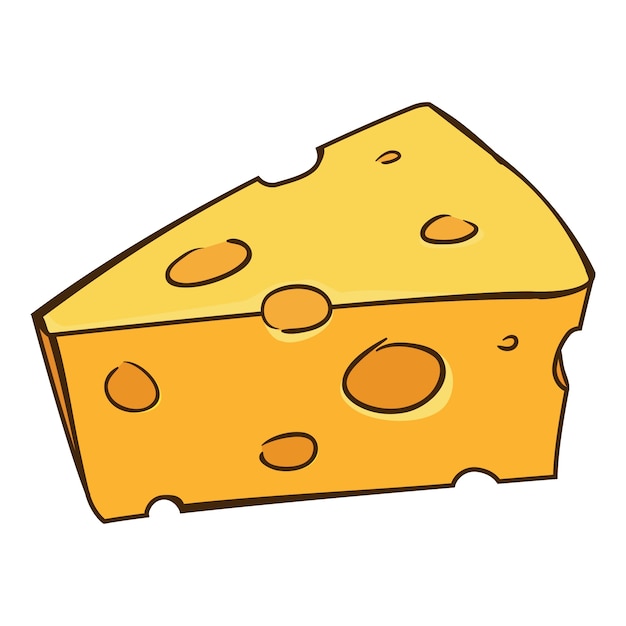 Сырое молоко долго не хранится и по мере скисания распадается на творог и сыворотку (как в детской песенке).
Сырое молоко долго не хранится и по мере скисания распадается на творог и сыворотку (как в детской песенке).
Твердый творог можно солить и прессовать, а затем выдерживать до получения различных видов сыра. Некоторые исследователи считают, что первый сыр мог появиться случайно, когда путешественники возили молоко в кожаных бутылках.
Сотни сортов сыра едят по всему миру. Они могут быть сделаны из молока коров, коз, овец, буйволов, лам, яков, лошадей и даже верблюдов.
Прокрутите вниз, чтобы загрузить PDF-файл этого руководства.
Почему изображения сыра часто изображают в виде треугольника или клина? Многие виды европейских сыров выдерживаются в колесиках — круглых, плоских кружках сыра. С сырного круга нарезаются дольки так же, как ломтики нарезаются из пирога.
Вы можете увидеть пример этого в популярной культуре во многих мультфильмах и в линейке детских игрушек Shopkins, в которых представлены персонажи в форме сыра, такие как Чи Зи, Чарли Чиз и Швейцарка.
Хотите нарисовать вкусный кубик сыра? Теперь вы можете с помощью этого простого пошагового руководства по рисованию сыра.
Все, что вам понадобится, это лист бумаги, карандаш и ластик. Вы также можете раскрасить готовый рисунок. Скажи сыр! Пришло время нарисовать эту картину.
Если вам понравился этот урок, см. также следующие руководства по рисованию: Пицца, Пончик и Мышь.
Пошаговые инструкции по рисованию сыра
Как нарисовать великолепный сыр для детей, начинающих и взрослых. Шаг 1
1. Начните с рисования треугольника. Каждая из трех сторон должна быть разной длины, причем самая длинная сторона должна быть внизу фигуры. Это обрисовывает в общих чертах верхнюю часть треугольного сырного клина.
Легкий рисунок сыра — шаг 2
2. Проведите прямую линию вниз от каждого из нижних углов треугольника. Это очерчивает стороны сыра.
Easy Cheese Drawing — Шаг 3
3. Соедините вертикальные линии другой прямой линией. Это полностью обрисовывает форму сыра.
Это полностью обрисовывает форму сыра.
Простое рисование сыра. Шаг 4
4. Нарисуйте небольшой полукруг вдоль нижней части сыра. Сотрите прямую линию, образовав дырочку или воздушный пузырь, характерный для некоторых видов сыра.
Легкий рисунок сыра — шаг 5
5. Нарисуйте еще один полукруг вдоль верхней стороны сыра. Снова сотрите прямую линию, образовав еще одно отверстие.
Простое рисование сыра. Шаг 6
6. Нарисуйте маленький круг на стороне сыра, образуя еще одно отверстие.
Легкий рисунок сыра. Шаг 7
7. Нарисуйте еще один круг на стороне сыра. Нарисуйте диагональную изогнутую линию через каждый из кругов, чтобы придать отверстию трехмерный вид.
Добавьте больше деталей к изображению сыра — Шаг 8
8. Нарисуйте круг поверх сыра. Проведите через него изогнутую линию, образуя еще одно трехмерное отверстие.
Завершите набросок рисунка сыра – шаг 9
9. Нарисуйте полукруг на обратной стороне сыра и сотрите прямую линию под ним. Нарисуйте еще два круга разного размера на стороне сыра, проведя через каждый изогнутую линию. Нарисуйте изогнутую линию вдоль внутренней части первого нарисованного полукруга вдоль нижней части сыра.
Нарисуйте еще два круга разного размера на стороне сыра, проведя через каждый изогнутую линию. Нарисуйте изогнутую линию вдоль внутренней части первого нарисованного полукруга вдоль нижней части сыра.
Раскрась свой рисунок сыра
Раскрась свой сыр. Будет ли он кремово-белым, как швейцарский сыр, ярко-оранжевым, как острый чеддер, желтым, красным или сочетанием цветов? Выбор остается за вами.
Мыши известны тем, что едят сыр. Научитесь рисовать мышь или всю еду, используя наши удобные руководства по рисованию.
Простое пошаговое руководство по рисованию сыраНажмите ЗДЕСЬ, чтобы сохранить урок в Pinterest!
Учебник по рисованию сыра — легко и весело распечатать страницы
УСТРАНЕНИЕ НЕИСПРАВНОСТЕЙ ДЛЯ УЧАСТНИКОВ
Все еще видите рекламу или не можете загрузить PDF-файл?
Во-первых, убедитесь, что вы вошли в систему. Вы можете войти на странице входа участника.
Если вы по-прежнему не можете загрузить PDF-файл, вероятное решение — перезагрузить страницу.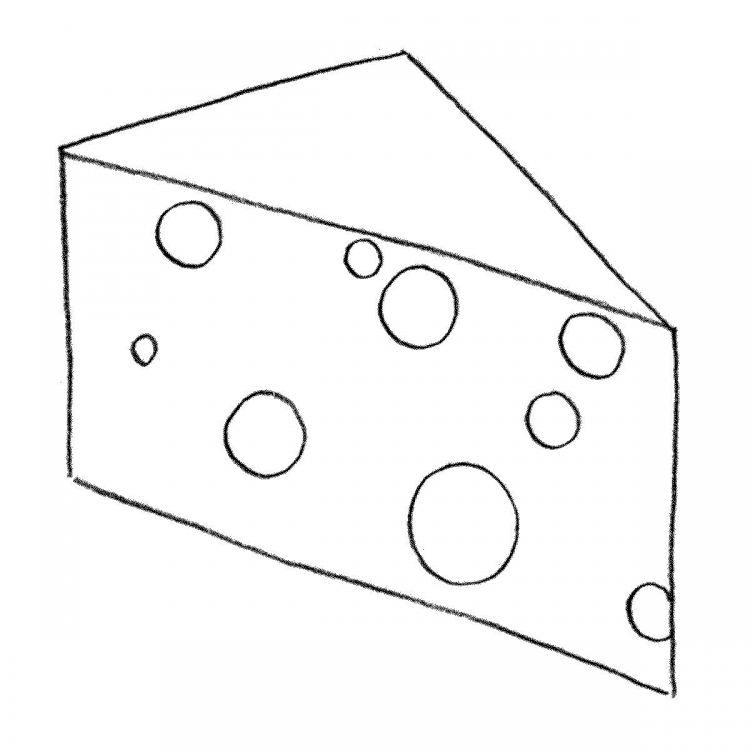

 Чтобы снова работать с изображением (т.е. выйти из режима лупы), надо выбрать другой инструмент на панели инструментов (например, следующий инструмент, с которым вы будете работать).
Чтобы снова работать с изображением (т.е. выйти из режима лупы), надо выбрать другой инструмент на панели инструментов (например, следующий инструмент, с которым вы будете работать). Но в этом случае, другой цвет не нужен, надо, чтобы объект не был закрашен, и было видно только границу (контур объекта) — так будет удобнее срисовывать. Поэтому одним кликом мыши выбираем белый квадрат, и под ним выбираем иконку с квадратом, перечеркнутым красной полосой — таким образом, говорим иллюстратору — отмени заливку объекта белым цветом, и он это сделает.
Но в этом случае, другой цвет не нужен, надо, чтобы объект не был закрашен, и было видно только границу (контур объекта) — так будет удобнее срисовывать. Поэтому одним кликом мыши выбираем белый квадрат, и под ним выбираем иконку с квадратом, перечеркнутым красной полосой — таким образом, говорим иллюстратору — отмени заливку объекта белым цветом, и он это сделает.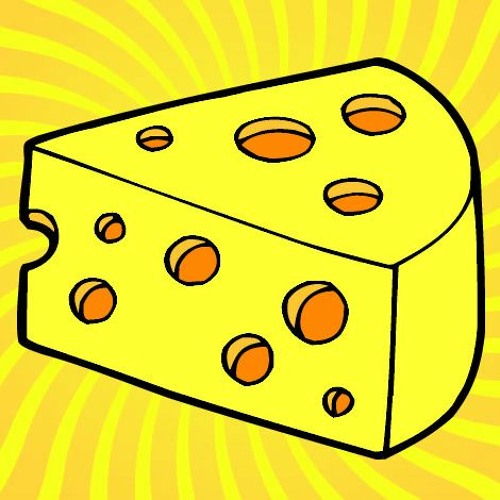 Если этого не сделаете, то следующий отрезок выгнется подобно предыдущему.
Если этого не сделаете, то следующий отрезок выгнется подобно предыдущему.
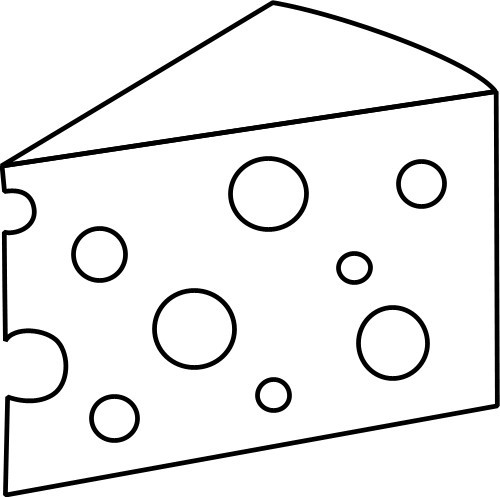

 Вызываем его через меню: Window — Pathfinder. Далее оба круга выделяем, и нажимаем в окошке Pathfinder инструмент Divide. Если сейчас попытаться подвигать круги, то обнаружите, что они слиплись в один объект. На самом деле, Divider порезал наши круги на много маленьких объектов, но для удобства, он их потом сгруппировал (вдруг захочется их передвинуть сразу куда-нибудь). Поэтому надо рассгруппировать все объекты. Выделяем нашу группу объектов, выбираем в меню — Object — Ungroup.
Вызываем его через меню: Window — Pathfinder. Далее оба круга выделяем, и нажимаем в окошке Pathfinder инструмент Divide. Если сейчас попытаться подвигать круги, то обнаружите, что они слиплись в один объект. На самом деле, Divider порезал наши круги на много маленьких объектов, но для удобства, он их потом сгруппировал (вдруг захочется их передвинуть сразу куда-нибудь). Поэтому надо рассгруппировать все объекты. Выделяем нашу группу объектов, выбираем в меню — Object — Ungroup. Берем полумесяц, копируем, даем ему самый темный цвет по сравнению с другими объектами, перемещаем на круг так, как показано на рисунке:
Берем полумесяц, копируем, даем ему самый темный цвет по сравнению с другими объектами, перемещаем на круг так, как показано на рисунке: Также копируем два полумесяца, которые потом, вставим на край сыра. Получаются две следующие картинки:
Также копируем два полумесяца, которые потом, вставим на край сыра. Получаются две следующие картинки: coders-library.ru/index.php?name=news&op=view&id=263
coders-library.ru/index.php?name=news&op=view&id=263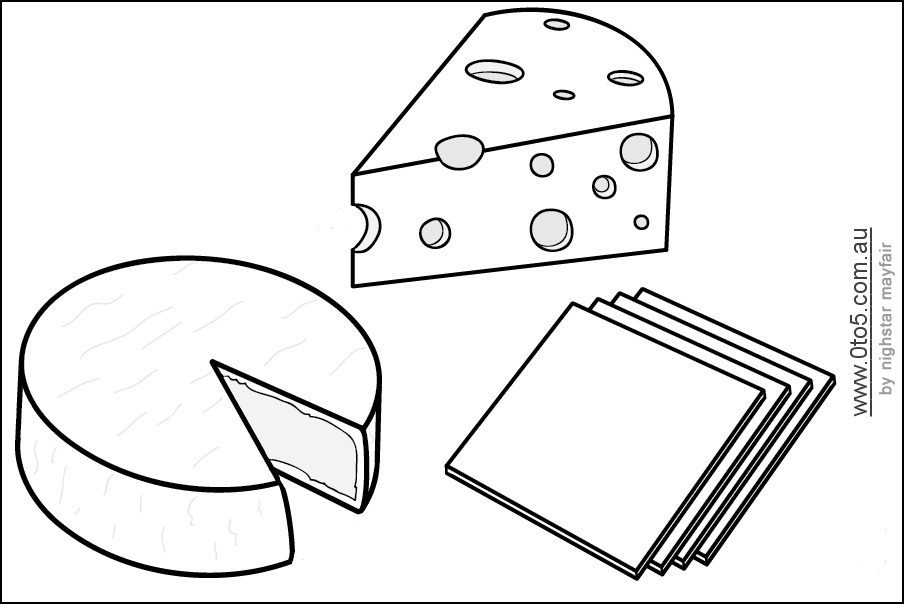 Затем нарисуйте боковые стороны сыра
Затем нарисуйте боковые стороны сыра